아이폰에서는 기본 외국어 텍스트 선택 후 [번역] 버튼을 누르면 텍스트가 번역되어 나오는 기능이 있습니다. (iOS15이후업데이트) ● iPhone일반 텍스트 번역방법(기본) 아이폰에서는 기본 외국어 텍스트 선택 후 [번역] 버튼을 누르면 텍스트가 번역되어 나오는 기능이 있습니다. (iOS15이후업데이트) ● iPhone일반 텍스트 번역방법(기본)
아이폰 텍스트 선택 번역 기능 아이폰 텍스트 선택 번역 기능

그러나 (˘̩̩̩ε˘̩ƪ)복사 방지, 즉 텍스트 선택을 할 수 없는 웹페이지나 블로그 등이 있습니다. 자료를 캡처하여 이미지로 저장해 두는 분이 많습니다만, 영어가 아니라 잘 모르는 일본어나 중국어 등의 외국어라면 안습입니다. 나는 특히 앱스토어를 많이 보는데 앱스토어도 텍스트 복사가 되지 않습니다. ▼ 텍스트 복사를 할 수 없는 앱(예: 앱스토어) 그러나 (˘̩̩̩ε˘̩ƪ)복사 방지, 즉 텍스트 선택을 할 수 없는 웹페이지나 블로그 등이 있습니다. 자료를 캡처하여 이미지로 저장해 두는 분이 많습니다만, 영어가 아니라 잘 모르는 일본어나 중국어 등의 외국어라면 안습입니다. 나는 특히 앱스토어를 많이 보는데 앱스토어도 텍스트 복사가 되지 않습니다. ▼ 텍스트 복사를 할 수 없는 앱(예: 앱스토어)
아이폰 13 프로에 매크로 촬영 기능이 생겨서 할리이드 카메라 앱이 업데이트 되었는데 영어 설명이 너무 길어요. 읽기 어렵죠 ㅠㅠ 이런 거 어떻게 해야 돼요? 아이폰 13 프로에 매크로 촬영 기능이 생겨서 할리이드 카메라 앱이 업데이트 되었는데 영어 설명이 너무 길어요. 읽기 어렵죠 ㅠㅠ 이런 거 어떻게 해야 돼요?

이럴 때 딱 좋은 게 OCR(문자인식) 기능 번역기인데, #구글 번역기 또는 파파고 앱(무료)을 이용하는 게 가장 쉽습니다. ___1. 구글 번역기는 텍스트 번역은 108개, 사진 번역은 90개 이상의 언어가 인식 가능함. 2. iOS15에서 새로 생긴 <라이브 텍스트>를 통해 이미지 속 문자 인식을 바로 할 수 있지만, 문장이 라인 단위로 끊어지는 문제도 있어 애플 자체 번역 기능이 아직 자연스럽지 않습니다. 캡처 이미지 텍스트 OCR 번역기 사용 구글 번역 앱 이용 이럴 때 딱 좋은 게 OCR(문자인식) 기능 번역기인데, #구글 번역기 또는 파파고 앱(무료)을 이용하는 게 가장 쉽습니다. ___1. 구글 번역기는 텍스트 번역은 108개, 사진 번역은 90개 이상의 언어가 인식 가능함. 2. iOS15에서 새로 생긴 <라이브 텍스트>를 통해 이미지 속 문자 인식을 바로 할 수 있지만, 문장이 라인 단위로 끊어지는 문제도 있어 애플 자체 번역 기능이 아직 자연스럽지 않습니다. 캡처 이미지 텍스트 OCR 번역기 사용 구글 번역 앱 이용

여기서는 보다 다양한 언어 번역을 하는 구글 번역 앱을 이용하여 캡처 이미지의 OCR 번역을 해보겠습니다. 텍스트 복사가 되지 않는 앱스토어의 설명문을 번역해 봅니다. 일단 캡처를 먼저 할게요. ‘아이폰 스크린 캡처’ 방법은 여러분도 아시죠? ( ↓ ) 여기서는 보다 다양한 언어 번역을 하는 구글 번역 앱을 이용하여 캡처 이미지의 OCR 번역을 해보겠습니다. 텍스트 복사가 되지 않는 앱스토어의 설명문을 번역해 봅니다. 일단 캡처를 먼저 할게요. ‘아이폰 스크린 캡처’ 방법은 여러분도 아시죠? ( ↓ )
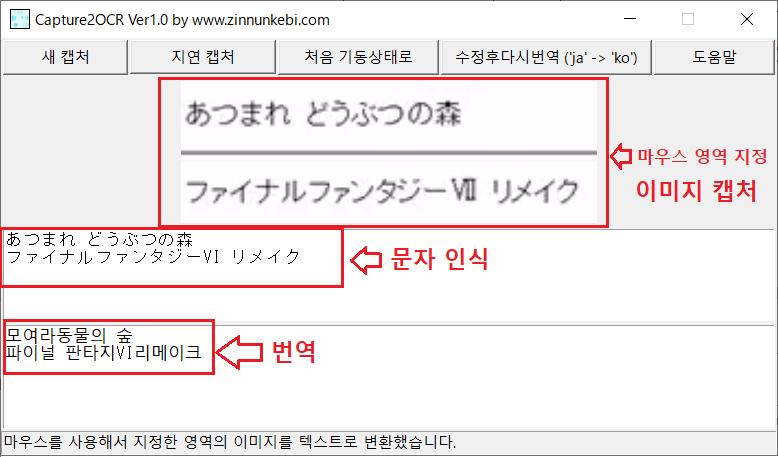
#아이폰 캡처방법(볼륨업 버튼+전원(슬립) 버튼 동시 누름) #아이폰 캡처방법(볼륨업 버튼+전원(슬립) 버튼을 동시에 누름)
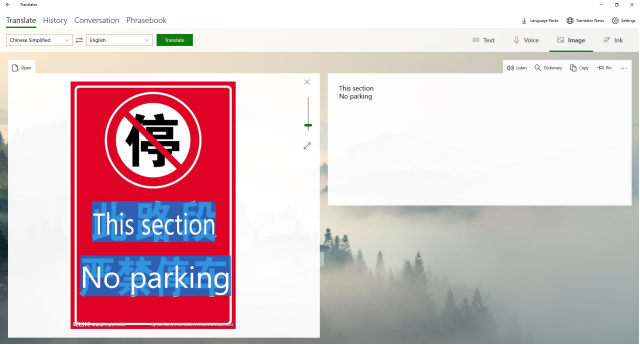
텍스트부분만 보이게 캡쳐해서 크롭도 해버리면 뒷작업이 더욱 쉬워집니다 텍스트부분만 보이게 캡쳐해서 크롭도 해버리면 뒷작업이 더욱 쉬워집니다
미리 구글 번역 앱을 설치해두셔야 합니다. 필수 어플이니 꼭 설치해주세요. (다운로드: Apple App Store/Google Play) 미리 구글 번역 앱을 설치해두셔야 합니다. 필수 어플이니 꼭 설치해주세요. (다운로드: Apple App Store/Google Play)
Google 번역기를 실행합니다. 구글 번역기를 빠르게 실행하려면 홈 화면을 당겨 검색창에 ‘번역’을 입력하면 앱이 추천돼 표시됩니다. Google 번역기를 실행합니다. 구글 번역기를 빠르게 실행하려면 홈 화면을 당겨 검색창에 ‘번역’을 입력하면 앱이 추천돼 표시됩니다.
구글 번역기 앱이 열리면 먼저 상단의 언어가 잘 선택되어 있는지 확인하고 [카메라] 아이콘을 클릭하여 OCR 기능을 수행합니다. 구글 번역기 앱이 열리면 먼저 상단의 언어가 잘 선택되어 있는지 확인하고 [카메라] 아이콘을 클릭하여 OCR 기능을 수행합니다.
[즉석 번역]을 누르면 카메라에 보이는 문자가 바로 번역되어 보입니다(☞자세히 보기). 이 기능도 꼭 알아두세요. 여기서는 [가져오기] 를 통해 저장한 캡처 이미지를 불러옵니다. [즉석 번역]을 누르면 카메라에 보이는 문자가 바로 번역되어 보입니다(☞자세히 보기). 이 기능도 꼭 알아두세요. 여기서는 [가져오기] 를 통해 저장한 캡처 이미지를 불러옵니다.
깔끔하게 텍스트가 정돈되어 있는 이미지라면 [모두 선택]을 하고 텍스트가 여기저기 혼재되어 있다면 번역할 부분을 손으로 빼서 텍스트 범위를 지정해 주세요. 깔끔하게 텍스트가 정돈되어 있는 이미지라면 [모두 선택]을 하고 텍스트가 여기저기 혼재되어 있다면 번역할 부분을 손으로 빼서 텍스트 범위를 지정해 주세요.
Google 번역기의 OCR 인식/번역 기능 Google 번역기의 OCR 인식/번역 기능
위의 회색띠부분을 보면 선택한 부분이 OCR(문자인식)되어 표시됩니다. 파란색 띠에는 번역된 문장이 나옵니다. (→)를 눌러 번역결과 창을 보세요. 위의 회색띠부분을 보면 선택한 부분이 OCR(문자인식)되어 표시됩니다. 파란색 띠에는 번역된 문장이 나옵니다. (→)를 눌러 번역결과 창을 보세요.
아래와 같이 결과가 잘 나왔습니다. OCR 결과도 거의 완성도가 높고, 지난 몇 년 전과 비교하면 번역 결과도 매우 감동입니다. 이렇게 되면 외국어 공부하기 싫어지네요 아래와 같이 결과가 잘 나왔습니다. OCR 결과도 거의 완성도가 높고, 지난 몇 년 전과 비교하면 번역 결과도 매우 감동입니다. 이렇게 되면 외국어 공부하기 싫어지네요
구글 번역기 OCR 번역 구글 번역기 OCR 번역
아이폰에서 구글 번역기를 이용하여 OCR 사진을 번역하는 방법에 대해 설명했습니다. 안드로이드폰도 코스는 같습니다. OCR 문자 인식이 잘 돼서 번역 결과물도 너무 좋고 사용할 수 있을 것 같아요. 꼭 번역 기능이 아니더라도 복사 방지가 되어 있는 웹 페이지를 텍스트로 인식해서 옮기는 데 사용할 수도 있겠죠? 문자인식&번역 무료로 사용할 수 있는 앱이니 잘 활용해주세요 ^^ 아이폰에서 구글 번역기를 이용하여 OCR 사진을 번역하는 방법에 대해 설명했습니다. 안드로이드폰도 코스는 같습니다. OCR 문자 인식이 잘 돼서 번역 결과물도 너무 좋고 사용할 수 있을 것 같아요. 꼭 번역 기능이 아니더라도 복사 방지가 되어 있는 웹 페이지를 텍스트로 인식해서 옮기는 데 사용할 수도 있겠죠? 문자인식&번역 무료로 사용할 수 있는 앱이니 잘 활용해주세요 ^^